現在很多人都在用Win10電腦,在你買電腦的時候就需要看清電腦配置到底怎麼樣,懂得查看電腦配置是有好處的。下麵是小編收集的關於win10如何查看電腦配置的內容,希望對你有所幫助。
win10電腦配置查看的方法:
看看Win10係統桌麵上有沒有“這台電腦”圖標,沒有可以在桌麵的空白處點擊鼠標右鍵,選擇“個性化”--->“更改桌麵圖標”,然後將計算機選中,如下圖所示。
具體顯示Win10桌麵圖標參考這裏:http://jingyan.baidu.com/article/c843ea0b81106d77921e4a7d.html
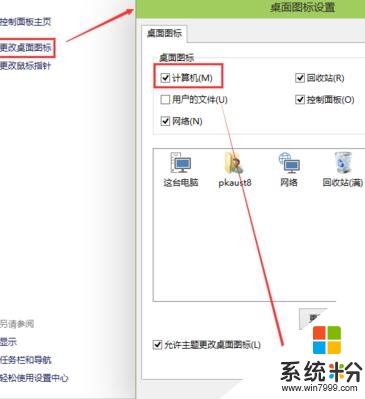
把這台電腦顯示在桌麵上後,右鍵這台電腦,選擇彈出列表的屬性,如下圖所示。
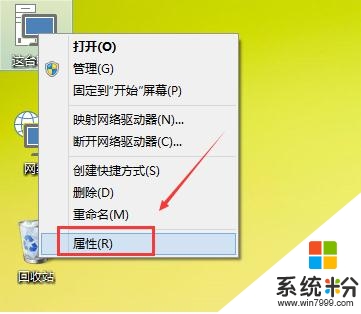
在係統窗口裏,可以查看到電腦的基本硬件信息。像CPU,內存大小,安裝操作係統等等信息。如下圖所示。
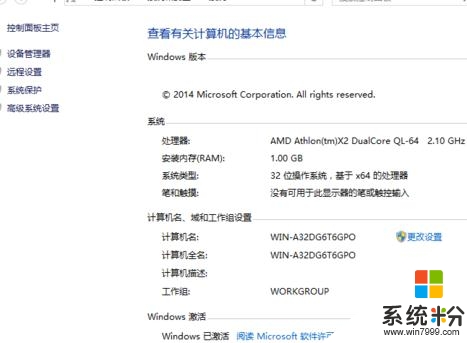
還是點擊係統窗口左邊的“設備管理器”,就可以查看比較全麵的電腦硬件信息了。如下圖所示。
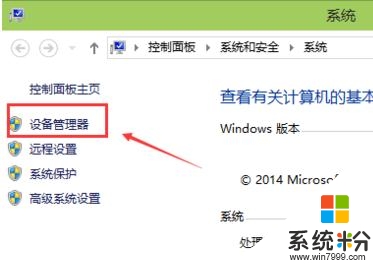
點擊打開設備管理器對話框,在這裏可以查看CPU,聲卡,網卡,顯卡,鍵盤,處理器等等硬件信息。如下圖所示。
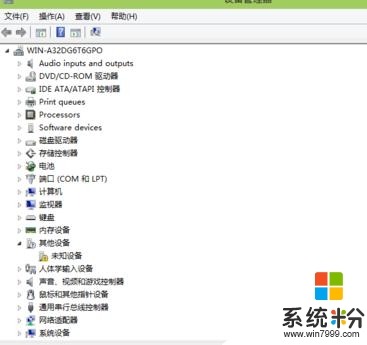
右鍵桌麵這台電腦,選擇管理,就可以打開查看硬盤容量等信息的入口了,如下圖所示。
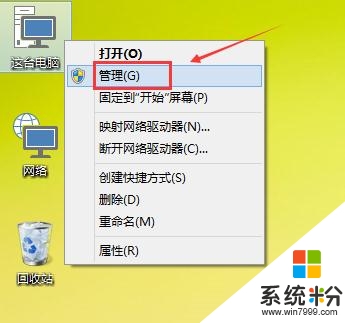
在計算機管理對話框裏,點擊存儲下麵的磁盤管理,即可查看當前電腦的磁盤信息了。如下圖所示。
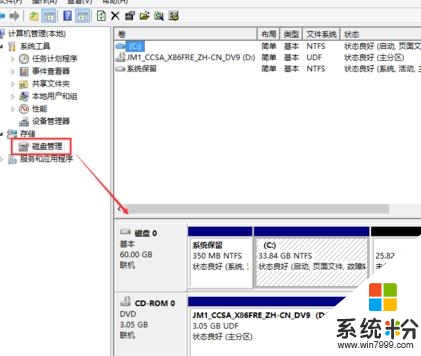
看完以下關於【win10如何查看電腦配置】的教程,相信大家就知道解決的方法了。還有其他的電腦係統下載後使用的疑問,或者是電腦安裝係統下載後使用技巧需要了解的話,歡迎上係統粉查看。
win10相關教程